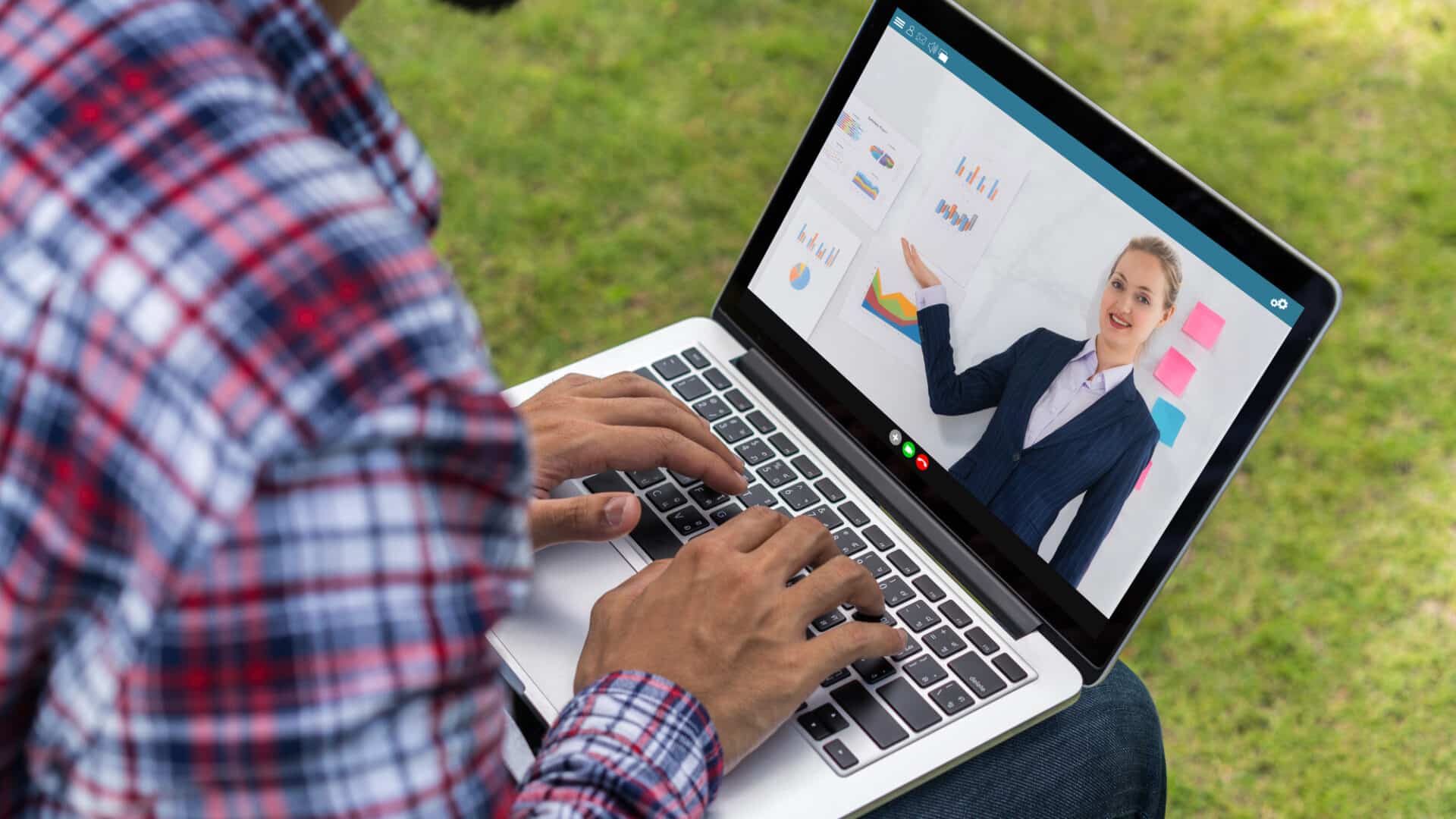In einem früheren Blogbeitrag habe ich bereits darüber gesprochen, worauf Gastgeber und Veranstalter achten müssen. Heute widmen wir uns der Referentin/dem Referenten.
Je nachdem, welches Webinar- oder Videokonferenz-Tool du einsetzt, siehst du die direkte Reaktion der anderen Teilnehmenden nicht. Wenn sie dich nicht hören können, weil es Audioprobleme gibt, siehst es nicht gleich an ihrem fragenden Gesicht, dass etwas nicht stimmt. Und wenn es zu einem Wechsel zwischen verschiedenen Rednern kommt, sehen es die Teilnehmenden unter Umständen nicht, dass jetzt jemand anderes spricht.
Es gibt deshalb ein paar einfache Regeln, die du als Referentin oder Referent beachten solltest.
Nenne deinen Namen
Damit die Zuhörenden wissen, wer spricht, solltest du stets deinen Namen nennen, bevor du sprichst. Dies gilt sowohl dann, wenn du als Referentin von einer anderen Person übernimmst, als auch in einem Online-Meeting.
Erkläre, was du machst
In Tools wie Zoom kannst du deinen Bildschirm teilen. Wenn du das machst oder auf Folien etwas zeigst, erkläre, was du machst und was zu sehen ist. Denn denk daran: Du solltest nach Möglichkeit immer zwei verschiedene Sinne ansprechen. Eine blinde oder sehbehinderte Person sieht nicht, was du zeigst.
Stelle Präsentationen im Vorfeld zur Verfügung
Noch besser als das reine Beschreiben ist es, wenn du Powerpoint-Präsentationen und andere Dokumente den Teilnehmenden schon vor der Veranstaltung als barrierefreies Dokument zur Verfügung steht. Auf diese Weise können die Teilnehmenden mitlesen und der Präsentation oder dem Vortrag besser folgen.
Ernenne jemanden als technischen Troubleshooter
Falls das nicht schon vom Veranstalter oder der Gastgeberin übernommen wird, ernenne jemanden als technischen Troubleshooter. Diese Person hört mit und behält den Chat im Auge. Sollte es Probleme mit dem Ton oder Bild geben, kann der Troubleshooter sofort intervenieren. Nichts frustriert mehr, als wenn man minutenlang nichts hören kann und leider auch gar nicht mitteilen kann, dass etwas nicht stimmt. Manche Tools wie zum Beispiel Zoom Webinar erlauben es, einen Co-Host zu ernennen. Mit dieser Funktion kann der Co-Host direkt eingreifen.
Achte auf einen ruhigen Hintergrund
Damit dich deine Zuhörer gut erkennen können, achte auf einen guten Hintergrund, der sich gut von dir unterscheidet. Manche Tools erlauben es dir, ein virtuelles Hintergrundbild zu hinterlegen. Verzichte auf einen unruhigen, zu farbigen Hintergrund, der von dir ablenken könnte, und vermeide Gegenlicht.
Wie sind deine Erfahrungen mit virtuellen Meetings und welche Tricks tragen zum guten Gelingen bei? Hinterlasse doch einen Kommentar dazu.